答案:Electron应用加载CSS与Web开发一致,可通过link标签、style标签或JavaScript动态注入,推荐使用link引用外部CSS文件,并确保打包时资源路径正确。统一管理静态资源,配置构建工具包含所需文件,使用相对路径引用,避免@import,合并压缩CSS,内联关键CSS,利用硬件加速和开发者工具优化性能。
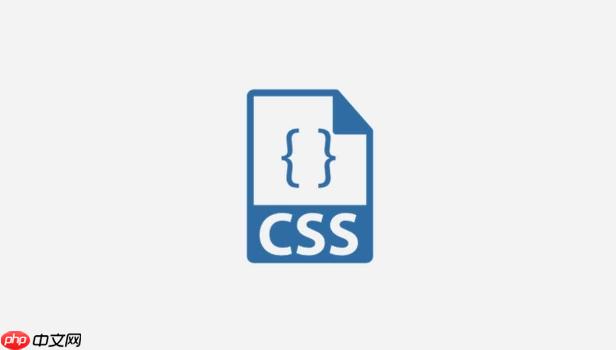
在Electron应用中加载CSS代码,本质上与在任何现代Web浏览器中加载CSS没有太大区别。说白了,你的Electron应用就是一个运行在Node.js环境下的Chromium浏览器窗口。所以,你平时在Web开发中用到的所有CSS加载方式,在这里也基本适用:通过
<link>
<style>
要在Electron中加载CSS,最常见且推荐的方法是利用HTML的
<link>
index.html
BrowserWindow
<head>
<link>
<head>
我的Electron应用
欢迎来到我的Electron应用!